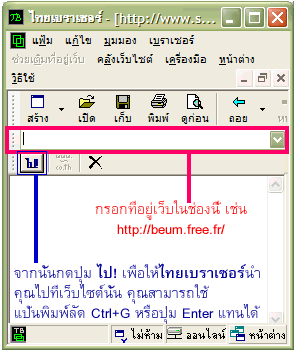
วิธีใช้หน้านี้เสนอความสามารถที่สำคัญของโปรแกรมไทยเบราเซอร์อย่างคร่าวๆ โปรแกรมมีความสามารถอื่นๆอีกมากมาย โปรดสำรวจด้วยตัวคุณเอง
เมื่อคุณเปิดโปรแกรมขึ้นมา โปรแกรมจะถามคุณว่าคุณต้องการกำหนดให้ไทยเบราเซอร์เป็นเว็บเบราเซอร์หลักหรือไม่ ถ้าคุณตอบ Yes คุณจะสามารถเปิดแฟ้มเว็บเพจจาก Windows Explorer หรือจาก Desktop ได้ในไทยเบราเซอร์โดยตรง ถ้าคุณยังไม่อยากกำหนดให้ไทยเบราเซอร์เป็นเว็บเบราเซอร์หลักทันที คุณสามารถเรียกการกำหนดให้ไทยเบราเซอร์เป็นเว็บเบราเซอร์หลักในภายหลังได้จากคำสั่งชื่อนี้ในเมนูเครื่องมือ หรือในหน้าต่างตัวเลือกของไทยเบราเซอร์
คุณสามารถจะเริ่มท่องเว็บได้โดยไปที่ช่องที่อยู่เว็บ
พิมพ์ที่อยู่เว็บ (เช่น
http://www.website.domain/)
เมื่อพิมพ์ที่อยู่เว็บเสร็จแล้ว
ให้กดปุ่มไปที่นั่น ไทยเบราเซอร์จะนำคุณไปสู่
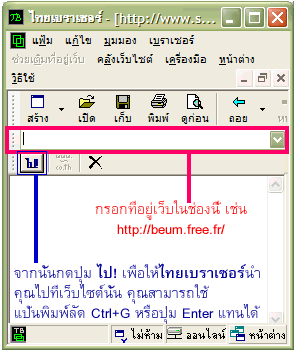
ถ้าคุณไม่อยากกดปุ่มไปที่นั่น ให้กดปุ่ม Enter จากแป้นพิมพ์เมื่อพิมพ์ที่อยู่เว็บแล้วแทนได้เช่นกัน
คุณสามารถจัดรูปแบบหน้าต่างไทยเบราเซอร์ได้ตามที่คุณต้องการเพื่อให้การใช้เว็บเบราเซอร์สะดวกมากขึ้น




รูปแสดงตัวอย่างการช่วยเติมที่อยู่เว็บ

ไทยเบราเซอร์สามารถช่วยคุณเติมที่อยู่เว็บที่มีรูปแบบเหล่านี้ได้

สำหรับที่อยู่เว็บที่ลงท้ายด้วย co.th และที่ลงท้ายด้วย com
คุณสามารถใช้แป้นพิมพ์ลัดแทนได้เช่นกัน
นอกจากการใช้เมนูแล้ว คุณสามารถกดปุ่ม  แทนได้เช่นกัน
แทนได้เช่นกัน

เมื่อคุณเปลี่ยนคำที่พิมพ์ในช่องที่อยู่เว็บ
เมนูจะปรับตัวเองโดยอัตโนมัติ
ไทยเบราเซอร์ช่วยคุณประหยัดเวลาบนเว็บโดยโปรแกรมจะช่วยคุณค้นหาข้อมูลต่างๆจากช่องที่อยู่เว็บ
เมื่อคุณต้องการค้นหาเว็บไซต์ใดๆ
ให้พิมพ์คำที่ต้องการในช่องที่อยู่เว็บ
แล้วเลือกคำสั่งที่ต้องการจากปุ่มค้นหาข้อมูลโดยช่องที่อยู่เว็บ (![]() หรือ
หรือ ![]() )
)
รูปแสดงการค้นหาข้อมูลโดยช่องที่อยู่เว็บ

ความสามารถนี้จะช่วยให้คุณหาได้ทั้งเว็บไซต์ (ไทยหรืออังกฤษ) โปรแกรม หรือแม้กระทั่งโปรแกรม บทความคอมพิวเตอร์ หรือหนังสือที่เว็บไซต์ต่างๆ
นอกจากนี้ ถ้าคุณพิมพ์คำว่า "ค้นหา " หรือ "find " (มีช่องว่างหนึ่งช่องด้านขวาของคำ) ในช่องที่อยู่เว็บ โปรแกรมจะเปิดตัววิเศษช่วยค้นหาข้อมูลบนเว็บให้โดยอัตโนมัติ
ถ้าคุณต้องการ ไทยเบราเซอร์สามารถทำงานแบบออฟไลน์ได้ เมื่อไทยเบราเซอร์ทำงานแบบออฟไลน์ โปรแกรมจะไม่ไปหาข้อมูลบนอินเทอร์เน็ต แต่จะลองค้นหาดูว่า คุณได้ไปที่เว็บไซต์นั้นหรือยัง ถ้าคุณเคยไปที่เว็บไซต์นั้นแล้ว ไทยเบราเซอร์จะแสดงเว็บไซต์โดยใช้ข้อมูลที่ Internet Explorer เก็บไว้ในฮาร์ดดิสก์ (เรียกว่า Cache) ของคุณ
โปรดระวัง ไทยเบราเซอร์จะไม่สามารถแสดงเว็บเพจโดยใช้ข้อมูลจากฮาร์ดดิสก์ (Cache) ของคุณได้เสมอ เพราะ Internet Explorer จำกัดค่าการเก็บบันทึกข้อมูลบนฮาร์ดดิสก์ไว้ ถ้าเป็นเช่นนั้น คุณต้องติดต่อไปยังอินเทอร์เน็ตเพื่อค้นหาข้อมูล ข้อควรระวังอีกประการคือ ข้อมูลที่เก็บไว้ใน Cache อาจจะเก่าเกินไป ถ้าคุณต้องการข้อมูลปัจจุบัน คุณต้องท่องอินเทอร์เน็ตแบบออนไลน์ (เอาเครื่องหมายถูกออกจากหน้าคำสั่งท่องอินเทอร์เน็ตออฟไลน์ ของเมนูแฟ้ม)
คุณสามารถใช้การคลิกบนแถบสถานะเพื่อสลับไปมาระหว่างการท่องอินเทอร์เน็ตออฟไลน์และออนไลน์ได้เช่นกัน
นอกจากนี้ แถบสถานะยังระบุให้คุณรู้ด้วยว่าไทยเบราเซอร์กำลังทำงานออฟไลน์หรือออนไลน์ดังนี้
![]()
![]()
บางครั้งคุณอาจต้องการเก็บ![]() ไทยเบราเซอร์จะเปิดหน้าต่างว่างใหม่ขึ้นมาให้คุณใช้งานโดยที่หน้าต่างเดิมก็ยังคงแสดง
ไทยเบราเซอร์จะเปิดหน้าต่างว่างใหม่ขึ้นมาให้คุณใช้งานโดยที่หน้าต่างเดิมก็ยังคงแสดง
เมื่อคุณไปที่เว็บไซต์บางแห่ง คุณอาจจะเคยสังเกตว่ามีหน้าต่างเล็กๆเปิดตัวขึ้นมาโดยอัตโนมัติพร้อมกับ
เมื่อคุณเลือกที่จะห้ามหรืออนุญาตให้หน้าต่างเอกเทศเปิดตัวเองได้ หน้าต่างไทยเบราเซอร์จะระบุให้คุณทราบถึงสถานะการห้ามการเปิดหน้าต่างเอกเทศในแถบสถานะ
ดังนี้
![]()
![]()
การห้ามการเปิดหน้าต่างใหม่นี้จะห้ามการเปิดหน้าต่างใหม่ประเภทอื่นๆด้วย เช่นเมื่อคุณคลิกบนจุดเชื่อมที่ส่งคุณไปที่หน้าต่างใหม่โดยอัตโนมัติ การคลิกนั้นจะไม่มีผลอะไร
เมื่อคุณต้องการให้การเปิดหน้าต่างใหม่เป็นไปตามเดิม ให้เลือกคำสั่งห้ามเปิดหน้าต่างเอกเทศจากเมนูเครื่องมืออีกครั้ง หรือคลิกบนส่วนที่ระบุการห้ามเปิดหน้าต่างเอกเทศในแถบสถานะ ซึ่งจะยกเลิกการห้ามการเปิดหน้าต่างใหม่
ถ้าคุณต้องการจดบันทึกย่อ (เช่นจดที่อยู่เว็บไซต์เพื่อช่วยจำ) ให้เรียกหน้าต่างบันทึกช่วยจำได้จากเมนูเครื่องมือ หน้าต่างบันทึกช่วยจำจะอยู่บนหน้าต่างหลักของไทยเบราเซอร์เสมอ ทำให้คุณสามารถท่องเว็บไปพร้อมกับหน้าต่างนี้ได้ด้วย เมื่อคุณปิดหน้าต่างนี้ ความสามารถนี้มีประโยชน์เมื่อคุณได้เขียนที่อยู่เว็บไว้แล้วต้องการคัดลอกเพื่อนำไปวางไว้ในช่องที่อยู่เว็บของโปรแกรม

ข้อความที่คุณเขียนลงไปจะได้รับการบันทึกไว้ในแฟ้ม memo.rtf ซึ่งอยู่ในโฟลเดอร์เดียวกับโปรแกรมโดยอัตโนมัติ เมื่อคุณเปิดบันทึกช่วยจำคราวต่อไป คุณก็จะพบกับข้อความที่คุณได้พิมพ์ไว้เหมือนเดิม